简介
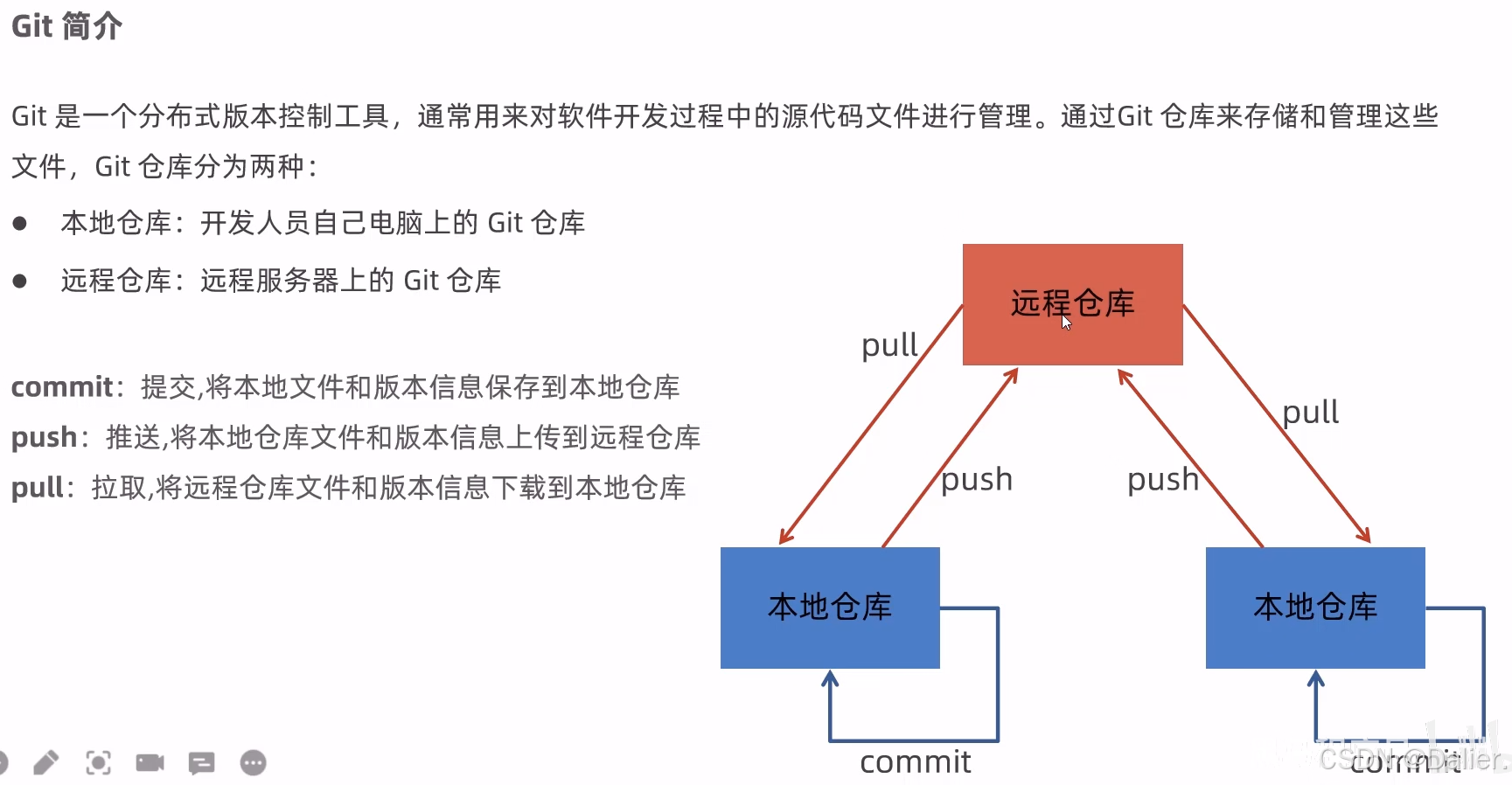
Git常用命令
Git 全局设置

获取Git 仓库
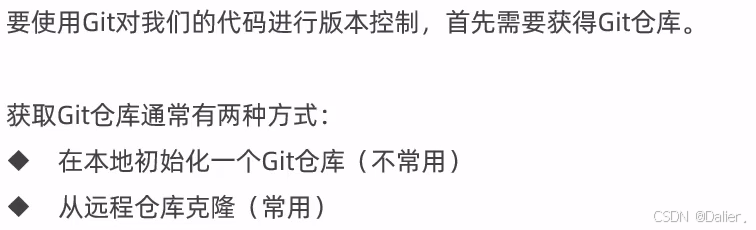
方法二用的比较多
将仓库链接复制
在 git base here ----> git clone 仓库链接
工作区、暂存区、版本库
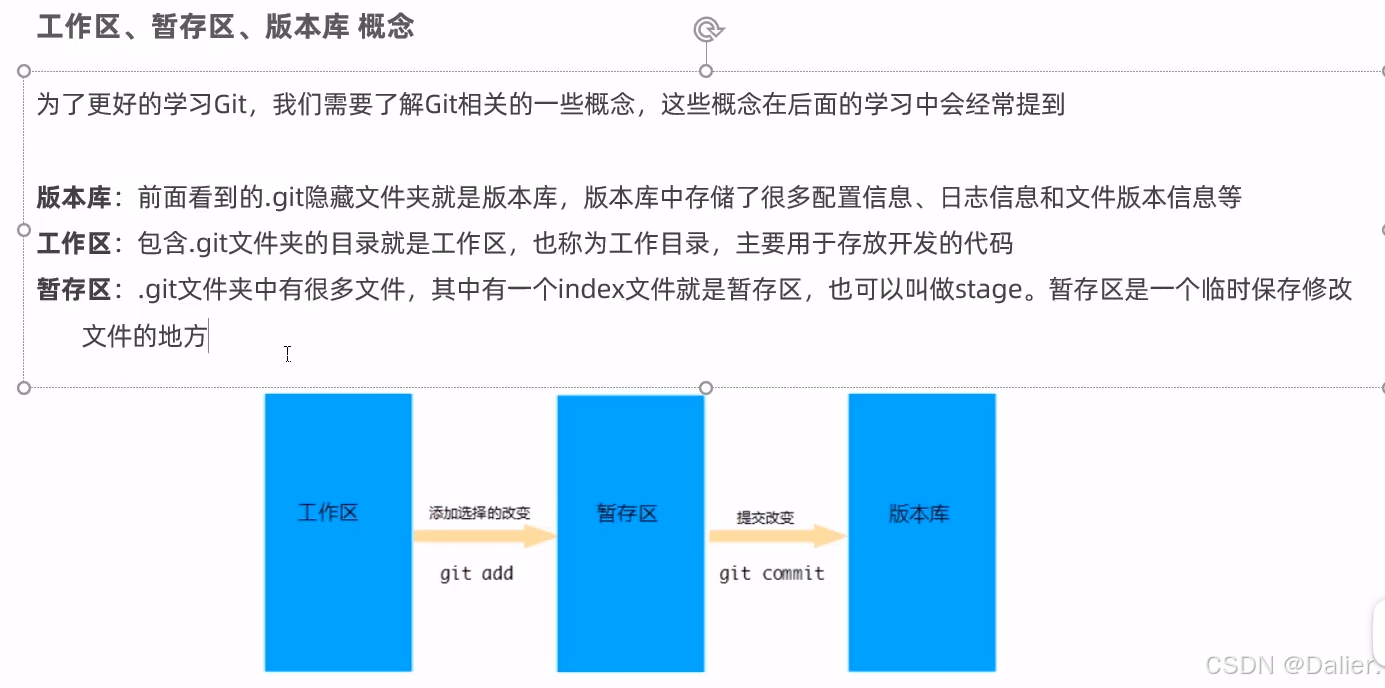
Git 工作区中文件中的状态
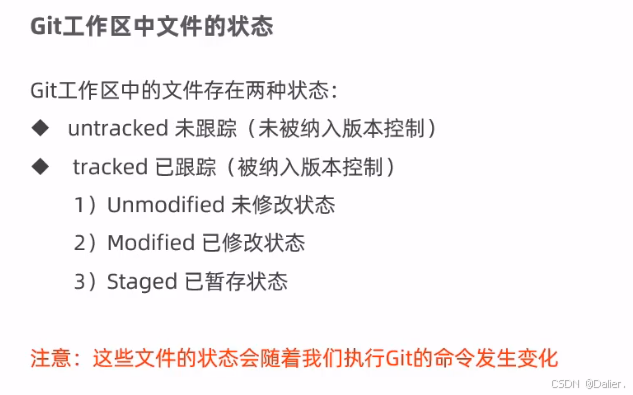
本地仓库的操作
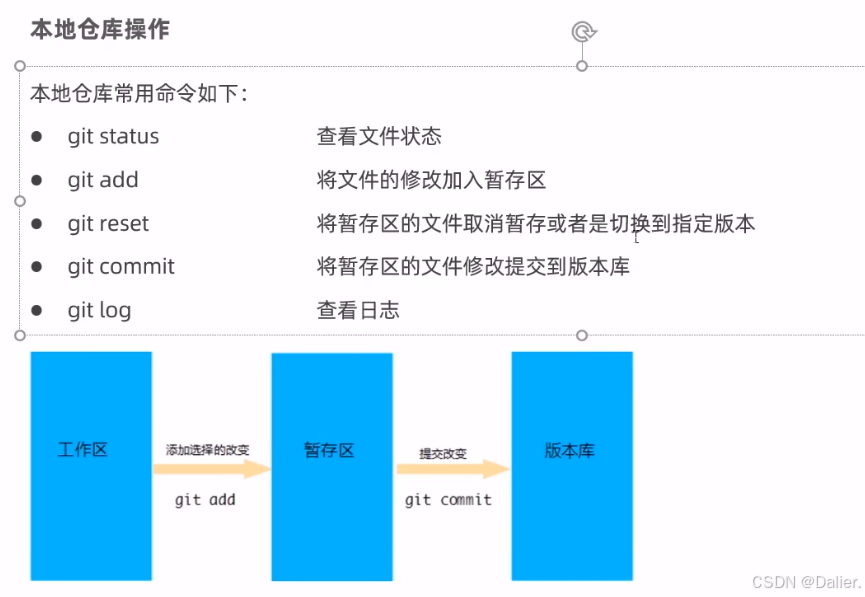
远程仓库操作
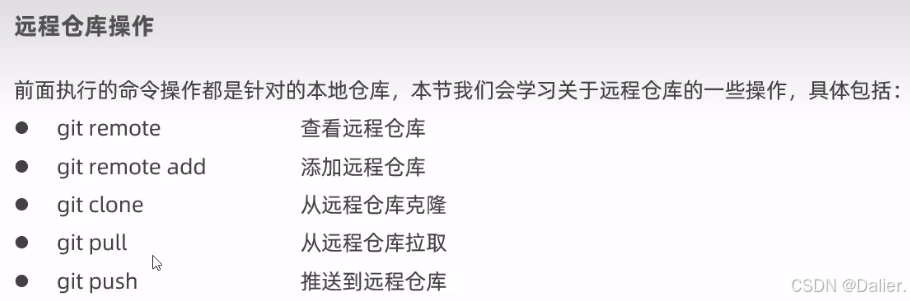
git pull
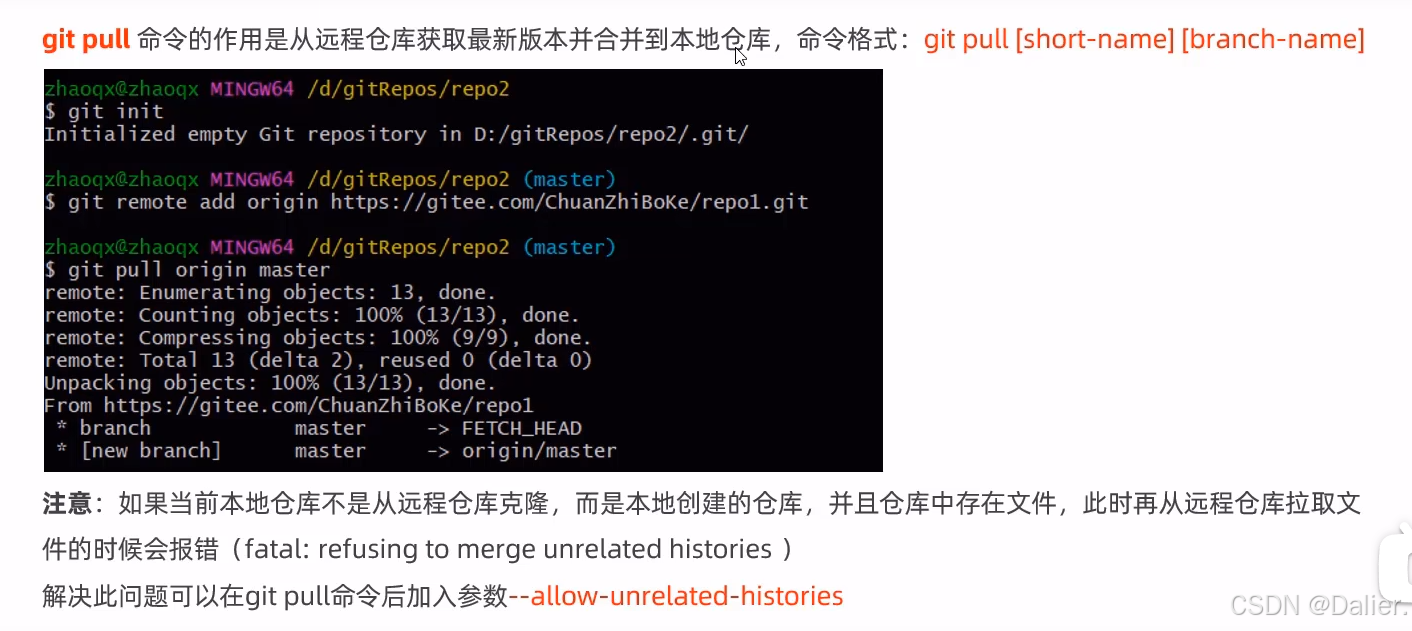
将代码推送到远程仓库
-
git add 文件名 ---放入暂存区
-
git commit -m "XX" ---- 放入本地仓库
-m 是 --message 的简写,表示你要提供一条提交消息
提交消息是对这次提交的描述,XX 用于说明这次提交做了什么更改
- git push origin master
origin 远程仓库的别名, master分支 (远程的主分支)
在IDEA中使用Git
1.创建本地仓库
VCS --- Create Git Repository
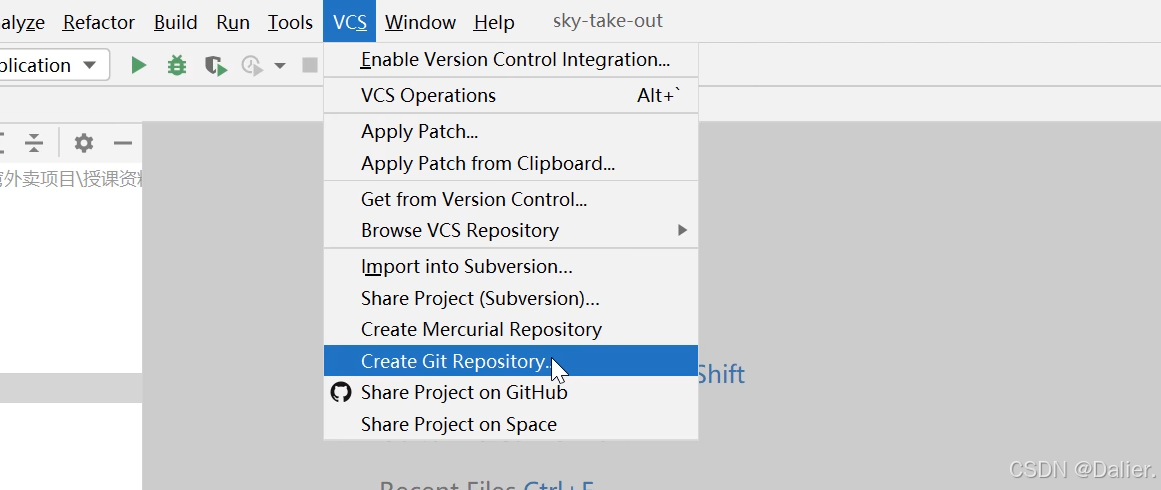
- 找到要上传的根目录文件 -- git --- commit (或者选中右键 --- Git --- commit )
全选 --- commit Message(相当于代码注释)--- commit
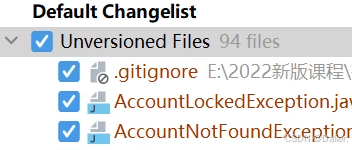
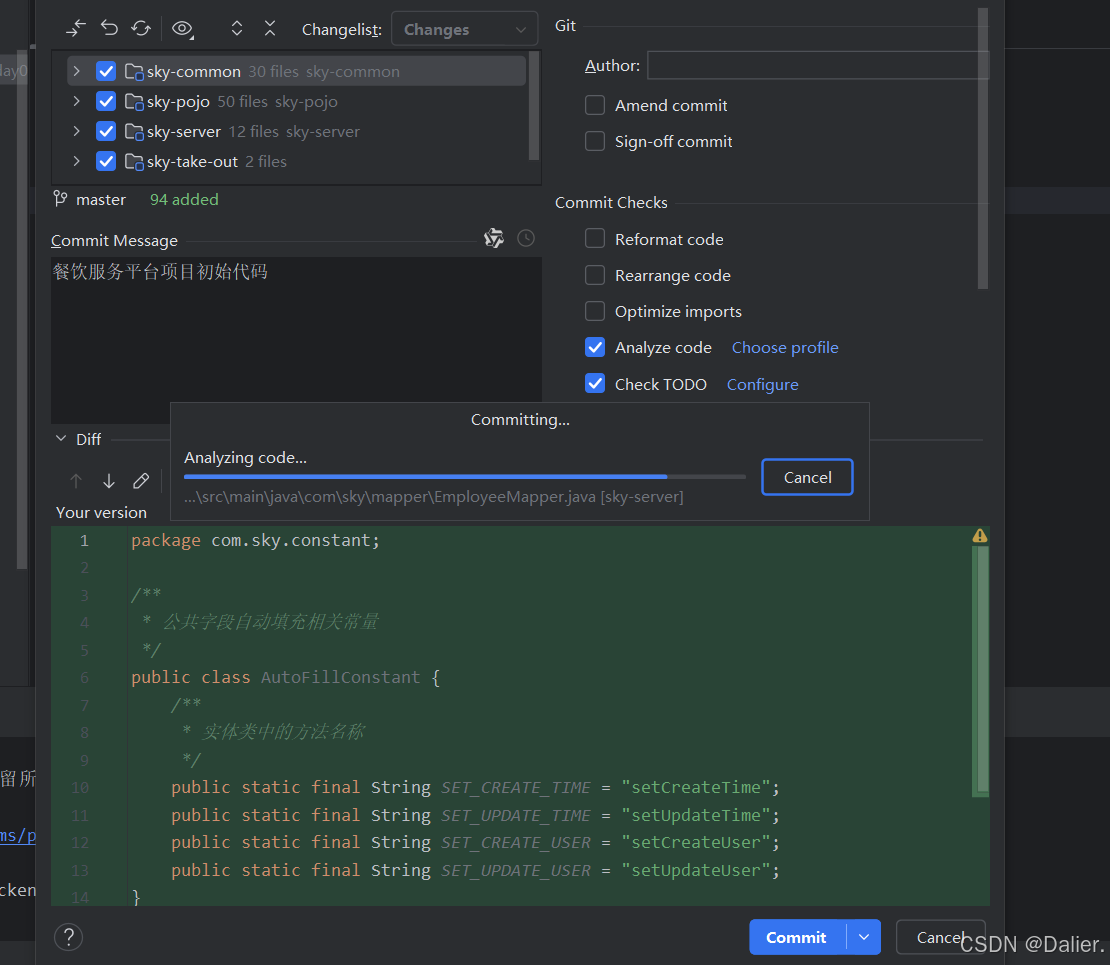
2. 上传到Gitee
Git --- push --- Define remote
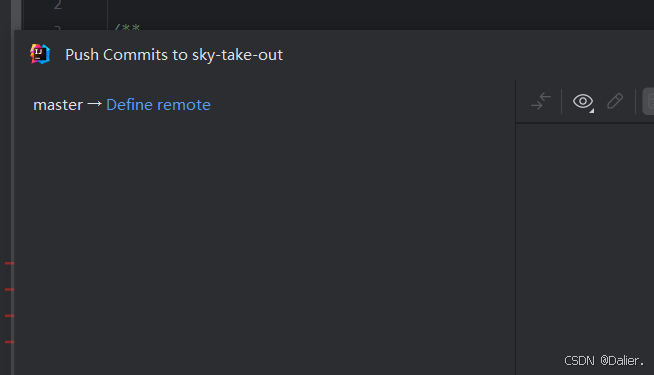
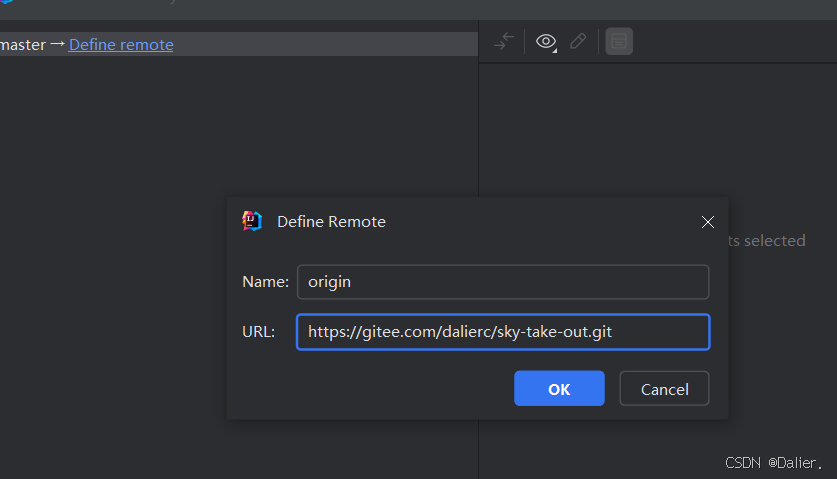
3. push reject
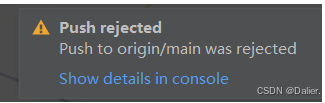
出现问题原因:
首先是你的项目中有和和历史不符的东西
Push rejected: Push to origin/master was rejected
推拒绝:这是推送被拒绝
直接是解决办法:直接打开你要上传代码的文件夹位置鼠标右键git Bash Here然后直接下面两行命令解决问题
git pull origin master --allow-unrelated-histories
git push -u origin master -fgit pull origin master --allow-unrelated-histories
-
git pull: 这是一个组合命令,用于从远程仓库获取更新(fetch)并将其合并到当前分支(merge)。 -
origin: 这是远程仓库的默认名称,通常指向您克隆的原始仓库。 -
master: 指定要从中拉取的远程分支名,这里是master分支。 -
--allow-unrelated-histories: 这个选项允许合并两个没有共同历史的分支。通常情况下,如果这两个分支的历史没有交集,Git 会拒绝合并,而加上这个选项可以强制合并。
使用场景:
当您尝试合并两个独立的 Git 历史(例如,从不同的项目或重建的项目)时,需要使用这个选项。
git push -u origin master -f
-
git push: 将本地仓库的更改上传到远程仓库。 -
-u: 此选项用于将本地分支与远程分支关联。下次您只需运行git push或git pull,Git 将自动知道要推送或拉取哪个分支。 -
origin: 指定要推送到的远程仓库名称,通常是您克隆的原始仓库。 -
master: 指定要推送的本地分支名,这里是master分支。 -
-f: 强制推送,即使远程分支有更改也会覆盖。使用此选项时要谨慎,因为这会丢失远程仓库中的历史记录。
使用场景:
当您需要将本地分支的更改强制推送到远程分支(例如,在解决冲突或重新基准后)时,可以使用这个选项。